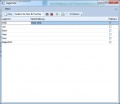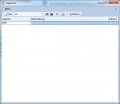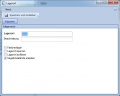Lagerort: Unterschied zwischen den Versionen
Zur Navigation springen
Zur Suche springen
Admin (Diskussion | Beiträge) (→Bilder) |
Admin (Diskussion | Beiträge) K |
||
| Zeile 11: | Zeile 11: | ||
* Lagerort auflösen: Wählen Sie diese Option, um Lagerortbuchungen sowie Statistiken auf diesen Lagerort zu verhindern | * Lagerort auflösen: Wählen Sie diese Option, um Lagerortbuchungen sowie Statistiken auf diesen Lagerort zu verhindern | ||
* Negativbestände erlauben: Definieren Sie hier, ob Artikel auf diesen Lagerort ins Minus gebucht werden können. Diese Option können Sie auch je [[Artikel]] konfigurieren. | * Negativbestände erlauben: Definieren Sie hier, ob Artikel auf diesen Lagerort ins Minus gebucht werden können. Diese Option können Sie auch je [[Artikel]] konfigurieren. | ||
| + | |||
| + | Verwenden Sie [[Artikel#Lagerorte|Artikel]], um pro Lagerort weitere Optionen festzulegen. Weitere Informationen finden Sie im Kapitel [[Lagerkennzahlen]] | ||
== Bilder == | == Bilder == | ||
Version vom 16. Februar 2010, 11:45 Uhr
Verwenden Sie Lagerorte in envira.ERP, um Lagerbuchungen auf Lagerorte durchzuführen und Lagermengen zu verwalten. Diesen Filter erreichen Sie über die folgenden Steuerbefehle:
- Lagerorte
- stk01
Verwenden Sie die Symbolleiste Stammdaten, um nach Datensätzen zu suchen, zu bearbeiten oder zu löschen. Verwenden Sie die Schaltfläche Neu, um einen neuen Datensatz hinzuzufügen. Durch einen Doppelklick mit der linken Maustaste, öffnen Sie das ausgewählte Objekt. In den Lagerorten stehen Ihnen die folgenden Datenfelder zur Verfügung:
- Lagerort: Geben Sie hier einen kurzen Titel an
- Beschreibung: Geben Sie hier eine Beschreibung ein
- Fakturenlager: Geben Sie hier an, ob dieser Lagerort als Standard für Buchungen verwendet werden soll
- Lagerort Sperren: Wählen Sie diese Option, um Lagerbuchungen auf diesen Lagerort zu verhindern
- Lagerort auflösen: Wählen Sie diese Option, um Lagerortbuchungen sowie Statistiken auf diesen Lagerort zu verhindern
- Negativbestände erlauben: Definieren Sie hier, ob Artikel auf diesen Lagerort ins Minus gebucht werden können. Diese Option können Sie auch je Artikel konfigurieren.
Verwenden Sie Artikel, um pro Lagerort weitere Optionen festzulegen. Weitere Informationen finden Sie im Kapitel Lagerkennzahlen